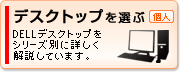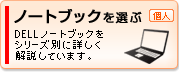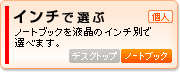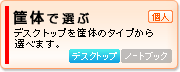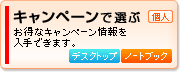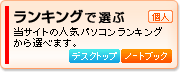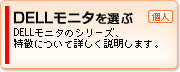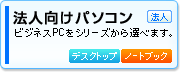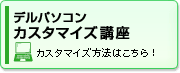Inspiron 3847の詳細なレビューを示します。Inspiron 3847の購入を検討されている方に役立つ情報が満載!
DELL Inspiron 3847 レビュー
Inspiron 3847の詳細なレビューを示します。Inspiron 3847の購入を検討されている方に役立つ情報が満載!
|
|
Inspiron 3847はDELLのエントリーデスクトップに位置づけられるモデルです。ここでは、その性能、スペック、特徴等について詳しくレビューします。 【レビュー目次】
・1)性能にこだわったエントリーデスクトップ
・2)拡張性に優れたミニタワー型筐体を採用 ・3)ブラックを基調とした落ち着いたデザイン ・4)各パーツをチェック (前面部 | 上面部/側面部 | 背面部 | 筐体内部) ・5)まとめ [スポンサーリンク]
1)性能にこだわったエントリーデスクトップ
Inspiron 3847は、デルのエントリシリーズInspironに属するデスクトップPC。
デスクトップInspironシリーズには、このInspiron 3847のほかに3647が用意されていますが、3647がスリムタイプの筐体を採用した省スペースマシンなのに対し、このInspiron 3847はミニタワー型筐体を採用することで高い拡張性を実現しています。  上の写真の左がInspiron 3847、右がInspiron 3647です。こうして比べてみると、3647のコンパクトさが際立ちます。 ミニタワー型筐体を採用したハイパフォーマンスデスクトップとしてXPS 8700というモデルも用意されており、こちらもGraphicProシリーズに属していますが、XPS 8700の方がより性能が高く、拡張性に優れています。  上の写真の左がXPS8700、右がInspiron 3847です。 Inspiron 3847の方が価格帯が安いので、性能はそこそこでいいから価格を重視したい人にはInspiron 3847がお勧めです。 【Inspiron 3847の主なスペック】
2)拡張性に優れたミニタワー型筐体を採用
前述したようにInspiron 3847では、拡張性に優れたミニタワー型筐体を採用しています。
 ベイとしては、 5.25インチベイ×2、3.5インチベイ×2を搭載。デフォルトの構成で、それぞれ1つ占有しているため、残り1つずつが空きとなっています。なので、光学ドライブやHDDの増設に対応できます。 さらには拡張ベイとしてPCI Express x16を1基、PCI Express x1を2基搭載しています。ただし、PCI Express x16にはすでにグラフィックカードが刺さっているので、PCI Express x1対応カードタイプのみを増設することが可能です。  雑誌と比較するとこんな感じになります。  セットアップしてみたところ。モニタは23インチです。やはりミニタワー型ボディということもあって存在感があります。 3)ブラックを基調とした落ち着いたデザイン
 前面部には光沢のあるブラックカラーを採用。  前面部の周辺部にはつや消しのシルバーを採用。落ち着いた印象を与えます。エントリーデスクトップにありがちな、安っぽさはどこにもありません。 4)各パーツをチェック
4-1)前面部をチェック
 Inspiron 3847の前面部をチェックします。  前面部の一番上には5.25インチベイが2つ配置されており、そのうちの上のベイに光学ドライブが配置されています。  一番上の右にあるボタンを押すとトレイが飛び出してきます。選択できるドライブはDVDマルチドライブのみです。ブルーレイドライブは選択できません。  光学ドライブの下にあるカバーを手で開けると、各種端子にアクセスできます。  指を引っかけて、軽く手前に開くだけです。   右から順に、8:1メディアカードリーダー、イヤホン端子、マイク端子、USB2.0端子×2が配置されています。メディアカードは、(SDカード、高速SD(SDXC)、大容量SD(SDHC)、メモリースティック(MS)、メモリースティックPRO(MS PRO)、マルチメディアカード(MMC)、マルチメディアカードプラス(MMC+)、xDピクチャカード(xD)をサポートしています。 ホコリが入りやすいので、使用しないときにカバーを閉じておくことができるのはうれしい配慮ですね。  ただ、端子類はちょっと奥の方にあるので、ちょっと差し込みづらいかもしれません。  前面部の下には、DELLのロゴ、電源ボタン、HDDアクティブライトが配置されています。  電源ボタンを押すと、マシンは起動し、電源ボタンが点灯します。 HDDにアクセスしているとき、その下あるHDDアクティブライトが点灯します。ここでマシンの状態をチェックできます。 4-2)上面部/側面部をチェック
 Inspiron 3847の上面部には窪みが設定されており、iPhoneなどのデバイスを置いておくことができます。デスクトップの上部というのはデッドスペースになってしまうことが多いので、こうした工夫はうれしいですね。 本当はここにUSB端子があるとケーブルをつないで充電したりすることが可能なのですが、残念ながら端子類は配置されていません。  iPhoneを置いてみたところ。ちょうどいい大きさです。  窪みの右下隅には、サポートを受けるときに必要なサービスタグ、エクスプレスサービスカードが示されたシールが貼り付けられています。この位置にあれば、見る必要が出てきた時にすぐに確認できて便利です。  左側面部。  前の方にはInspironのロゴ、  後方には通気孔が配置されています。  後方にパッドロックリングとセキュリティケーブルスロットが用意されており、デスクトップとはいえ、盗まれないような対策を施すことができます。 4-3)背面部をチェック
 背面部をチェックします。  上段の左には電源ポートが配置されており、ここに電源ケーブルを接続します。  中段の左には各種ポート類が配置されています。  LAN端子、USB 3.0×2、USB 2.0×2、HDMI端子、VGA端子、オーディオ端子が配置されています。LAN端子は、10/100/1,000 Ethernetに対応しています。 ただし、Inspiron 3847では、グラフィックカードが標準で装備されているため、ここに配置されている映像出力端子(HDMI/VGA)を使用することありません。これまでのDELLデスクトップの場合、使用できない端子にはゴムなどの覆いが付けられていることが多かったのですが、このInspiron 3847では覆いは付けられいないので誤ってケーブルを接続しないよう注意が必要です。  ここに配置されている映像出力端子とモニタをケーブルで接続すると、上のようなエラーメッセージが表示されます。この表示が出たら、PCをシャットダウンした後、グラフィックカードの出力端子に接続しなおす必要があります。  下段には拡張カードに使用するカバーが配置されています。Inspiron 3847には、PCI Express×16が1つ、PCI Express×2が3つの合計3つの拡張スロットが用意されています。このマシンでは、PCI Express×16スロットにNVIDA GeForce GT705が搭載されています。  利用できる映像出力端子は、DVI/HDMI/VGAの3種類です。 4-4)筐体内部をチェック
 Inspiron 3847の筐体内部へは、ネジを2つ外すだけで簡単にアクセス可能です。 上の写真の右上に光学ドライブ、右下にはHDD、左上には電源、左下にはマザーボードが配置されています。  ミニタワー型筐体を採用しているので、スペースに余裕があるのがわかります。これなら、放熱効果もバッチリですね。 5)まとめ
 以上、Inspiron 3847のレビューでした。まとめると次のとおり。 【Inspiron 3847のまとめ】 ・第4世代Coreプロセッサ/NVIDAグラフィックカードを選択できるなど高いパフォーマンスを発揮 ・拡張性に優れたミニタワーを採用 ・エントリーマシンらしからぬ質感の高いデザインを採用 ・お求めやすい価格を実現しており、価格重視の方にお勧め Inspiron 3847は、一般的なエントリレベルよりも上の性能を発揮できるよう設計されたデスクトップです。コストパフォーマンスに優れており、性能はもちろんだけど、価格も重視したい人におすすめです! →DELLデスクトップ一覧ページ |
 |